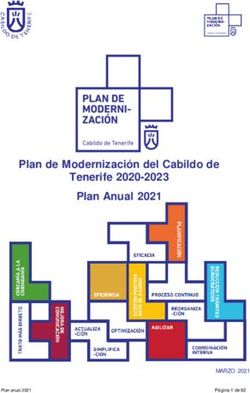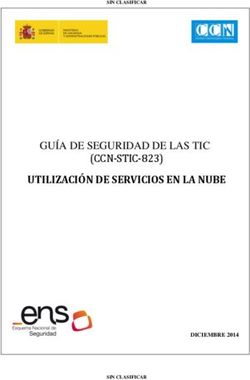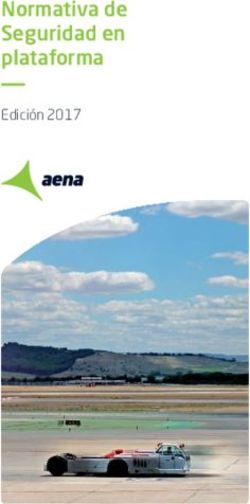Instrucción 1.1.19 Alta y mantenimiento de colecciones electrónicas en WMS (Administrador de colecciones) - E-Prints Complutense
←
→
Transcripción del contenido de la página
Si su navegador no muestra la página correctamente, lea el contenido de la página a continuación
INSTRUCCIÓN
1. SERVICIO DE GESTIÓN DE LAS COLECCIONES
1.1. ADQUISICIONES. Revisión: 0
Código
1.1.19 ALTA COLECCIONES EN LA KB
In 1.1.19
Instrucción 1.1.19
Alta y mantenimiento de colecciones electrónicas en WMS
(Administrador de colecciones)
Elaborado por Fecha Aprobado por Fecha
Servicio de Gestión de
22/11/2021
las Colecciones
Revisado por Fecha Subdirección de
24/11/2021
Colecciones
Servicio de Gestión de
23/11/2021
las Colecciones
El contenido de este documento es propiedad de la Biblioteca de la Universidad Complutense. La
información aquí contenida solo debe ser utilizada para el fin para el que es suministrada. Este documento y
todas sus copias deben ser devueltos a la Biblioteca si así se solicita.
PROCEDIMIENTOS ADMINISTRATIVOS BUCINSTRUCCIÓN
1. SERVICIO DE GESTIÓN DE LAS COLECCIONES
1.1. ADQUISICIONES. Revisión: 0
Código
1.1.19 ALTA COLECCIONES EN LA KB
In 1.1.19
REGISTRO DE REVISIONES
Capítulo /
Fecha Responsable Descripción de la modificación
página
PROCEDIMIENTOS ADMINISTRATIVOS BUCINSTRUCCIÓN
1. SERVICIO DE GESTIÓN DE LAS COLECCIONES
1.1. ADQUISICIONES. Revisión: 0
Código
1.1.19 ALTA COLECCIONES EN LA KB
In 1.1.19
ÍNDICE DE CONTENIDOS
1. PROPÓSITO
2. ALCANCE
3. PROCESO
4. REFERENCIAS
ANEXO 1
1. PROPÓSITO
Dar a conocer el procedimiento para la selección y mantenimiento de colecciones globales de OCLC
y la creación de colecciones locales en el Administrador de colecciones de WMS, para los recursos
electrónicos adquiridos por las Bibliotecas de la UCM.
2. ALCANCE
La responsabilidad es del Director/ra de la Biblioteca de Facultad que adquiera el recurso electrónico.
La ejecución del servicio recae sobre la persona o personas que el director/directora de la biblioteca
designe como responsable de llevar el proceso de adquisiciones dentro de la biblioteca de centro.
3. PROCESO
Véase Anexo 1
4. REFERENCIAS
• Sesión de formación del Servicio de Gestión de las Colecciones. Sección II: Adquisición y gestión de
recursos electrónicos con WMS (abril de 2019).
https://biblioguias.ucm.es/formacion-wms/gestion-de-las-colecciones
• Sesión de formación sobre adquisición, proceso técnico y gestión de los recursos electrónicos (26 de
mayo de 2021).
https://biblioguias.ucm.es/formacion-wms/formacion-2021
• Knowledge base collections (OCLC Support).
https://help.oclc.org/Metadata_Services/WorldShare_Collection_Manager/Knowledge_base_collections
• Collection-level settings in knowledge base collections (OCLC Support).
https://help.oclc.org/Metadata_Services/WorldShare_Collection_Manager/Knowledge_base_collections/About
_knowledge_base_collections_in_Collection_Manager/Collection-
level_settings_in_knowledge_base_collections#Auto_Select_Titles
• Providers and contacts for automatic collection loading (OCLC Support).
https://help.oclc.org/Metadata_Services/WorldShare_Collection_Manager/Use_Collection_Manager_for_conte
nt_from_a_specific_provider/Providers_and_contacts_for_automatic_collection_loading
PROCEDIMIENTOS ADMINISTRATIVOS BUC
1INSTRUCCIÓN
1. SERVICIO DE GESTIÓN DE LAS COLECCIONES
1.1. ADQUISICIONES. Revisión: 0
Código
1.1.19 ALTA COLECCIONES EN LA KB
In 1.1.19
ANEXO 1
1. Introducción
Cuando una Biblioteca adquiere un recurso electrónico nuevo con un proveedor (bases de datos, colecciones
o libros y revistas electrónicas individuales), es necesario que lo haga accesible para la comunidad
universitaria a través de las distintas herramientas de búsqueda de la BUC.
En este documento se describe el procedimiento para la selección y mantenimiento de colecciones globales
de OCLC y la creación de colecciones locales en el Administrador de colecciones de WMS, para los recursos
electrónicos adquiridos por las Bibliotecas de la UCM.
Las Bibliotecas solo deben actuar (alta, baja, mantenimiento) sobre las colecciones completas o los
subconjuntos de títulos que ellas mismas adquieran, pero no si las colecciones son generales (en las que
tienen títulos distintas bibliotecas) o gestionadas por el Servicio de Gestión de las Colecciones.
Como complemento a este procedimiento, se puede consultar la documentación de las sesiones de
formación del Servicio de Gestión de las Colecciones impartidas en abril de 2019
(https://biblioguias.ucm.es/formacion-wms/gestion-de-las-colecciones) y también la impartida en mayo de
2021 (https://biblioguias.ucm.es/formacion-wms/formacion-2021).
2. Flujo de trabajo
A continuación, se indica el flujo de trabajo a la hora de dar de alta colecciones en el Administrador de
Colecciones de WMS:
PROCEDIMIENTOS ADMINISTRATIVOS BUC
2INSTRUCCIÓN
1. SERVICIO DE GESTIÓN DE LAS COLECCIONES
1.1. ADQUISICIONES. Revisión: 0
Código
1.1.19 ALTA COLECCIONES EN LA KB
In 1.1.19
PROCESO DE TRABAJO AL ADQUIRIR NUEVOS RECURSOS ELECTRÓNICOS
Suscribimos un nuevo recurso
¿Tenemos otros recursos No Proporcionamos nuestras
con el mismo proveedor? IPs al proveedor
Sí
Buscamos el recurso
en el Administrador
No ¿El recurso permite
el acceso vía proxy?
de colecciones de WMS
Sí
Pedimos el alta de
la stanza a OCLC
¿Existe una colección global No Creamos una colección
para el recurso? local para el recurso
Sí
Sí ¿El recurso es una No
base de datos? 1
La seleccionamos o
La creamos como Agregamos los
seleccionamos los
base de datos títulos suscritos
títulos suscritos
1
Recurso base de datos = base de datos solo de índices o índices y resúmenes, sin contenido de texto completo.
PROCEDIMIENTOS ADMINISTRATIVOS BUC
3INSTRUCCIÓN
1. SERVICIO DE GESTIÓN DE LAS COLECCIONES
1.1. ADQUISICIONES. Revisión: 0
Código
1.1.19 ALTA COLECCIONES EN LA KB
In 1.1.19
3. Procedimiento
Cuando damos de alta un recurso nuevo en el Administrador de colecciones de WMS (en adelante AC),
tenemos que distinguir:
• Si es de un proveedor con el que la BUC suscribe otros recursos.
• Si es de un proveedor nuevo en la BUC.
Además, debemos tener en cuenta que OCLC tiene acuerdos con algunos proveedores para agregar y
mantener automáticamente nuestros fondos de sus colecciones en la base de conocimiento (por ejemplo,
los libros-e que vamos adquiriendo). Si el recurso contratado (base de datos, colección de títulos o títulos
individuales) es de alguno de los proveedores para los que hemos activado esta opción (ver epígrafe 6), no
tendremos que realizar ninguna acción de forma manual en el AC.
3.1. Procedimiento para recursos de proveedores con los que la BUC ya tiene otras suscripciones
Si la BUC ya tiene otros recursos suscritos con este proveedor, buscamos si existe una colección global
apropiada para el recurso en el AC.
Las colecciones globales son aquellas que OCLC carga en la base de conocimiento con los metadatos
procedentes de los proveedores. Estas colecciones cuentan con varias pestañas (Propiedades, Enlaces,
Registros de existencias y MARC, Intercambio y Títulos) con distintos atributos prefijados. Es muy importante
no modificar ninguno de estos atributos cuando seleccionamos una colección, salvo que estemos seguros
de que debemos hacerlo (por ejemplo, para añadir una nota personal en la pestaña Propiedades). En caso
de duda, contactaremos con el Servicio de Gestión de las Colecciones.
Un atributo al que debemos prestar especial atención es la configuración de selección automática de títulos
(pestaña Títulos > Seleccionar automáticamente nuevos títulos agregados a esta colección por el
proveedor). Este atributo tiene una configuración predeterminada dependiendo de:
- Si seleccionamos una colección completa: estará habilitado de manera predeterminada.
- Si seleccionamos un subconjunto de títulos de una colección: estará deshabilitado de manera
predeterminada.
Esto quiere decir que no debemos habilitar este atributo si no vamos a tener acceso a todos los títulos que
el proveedor añada a la colección.
PROCEDIMIENTOS ADMINISTRATIVOS BUC
4INSTRUCCIÓN
1. SERVICIO DE GESTIÓN DE LAS COLECCIONES
1.1. ADQUISICIONES. Revisión: 0
Código
1.1.19 ALTA COLECCIONES EN LA KB
In 1.1.19
3.1.1. Existe una colección global en el AC y ya está dada de alta solo con algunos títulos
Seleccionamos los nuevos títulos suscritos.
3.1.2. Existe una colección global en el AC que aún no está dada de alta
Si encontramos una colección global adecuada 1, seleccionamos:
- La colección completa, si es una base de datos o hemos contratado una colección completa de libros
o revistas.
- Solo los títulos suscritos, si lo que hemos contratado son títulos individuales de libros o revistas. Una
vez seleccionados uno o varios títulos individuales de una colección global, esta se activará en nuestro
AC únicamente con esos títulos.
Una vez seleccionada (la colección completa o solo algunos títulos), añadimos una nota personal a la
colección indicando el nombre de la biblioteca que la ha seleccionado. Para ello, entramos en la colección
y desplegamos la pestaña Propiedades > Local. Aquí encontramos dos campos de Notas. En la Personal
indicamos: “Colección seleccionada por la Biblioteca de …”.
3.1.3. No existe una colección global en el AC
Si no encontramos una colección global adecuada (que represente la colección suscrita individualmente o
bien que contenga los títulos suscritos bajo el proveedor con el que hemos contratado), creamos una
colección local en el AC (el procedimiento se explica en el epígrafe 3.3.). Esta colección se puede crear como
solo base de datos (sin títulos con texto) o se le pueden agregar los títulos suscritos:
a) Creación como solo base de datos: si solo contiene índices (o índices y resúmenes) y no incluye acceso
al texto completo o si, aunque proporcione acceso a los contenidos o al texto completo, no es posible
o necesario desglosar los títulos de donde procede el vaciado de estos contenidos.
1
Una colección adecuada es aquella que representa de forma precisa el recurso que hemos contratado, esto es: el proveedor /
plataforma con el que hemos contratado + el nombre del recurso + los títulos incluidos en nuestro contrato. También puede ser
una colección del proveedor con el que hemos contratado, con un nombre más genérico (por ejemplo “journals” o ebooks”), pero
que incluye los títulos que hemos contratado, entre otros. Nunca se debe seleccionar una colección que, aunque responda a
estos criterios, esté configurada para otra entidad o consorcio (que aparece en el nombre) con el que la UCM no contrata el
recurso.
PROCEDIMIENTOS ADMINISTRATIVOS BUC
5INSTRUCCIÓN
1. SERVICIO DE GESTIÓN DE LAS COLECCIONES
1.1. ADQUISICIONES. Revisión: 0
Código
1.1.19 ALTA COLECCIONES EN LA KB
In 1.1.19
b) Agregación de los títulos suscritos: desglosamos en la colección el listado de los títulos que se han
suscrito.
3.2. Procedimiento para recursos de proveedores con los que la BUC no tiene otras suscripciones
Si la BUC no tiene otros recursos suscritos con este proveedor, tenemos que:
3.2.1. Proporcionar IPs al proveedor
Proporcionamos al proveedor las IPs que utiliza la UCM para que se pueda acceder al recurso, tanto desde
dentro como desde fuera de la red universitaria:
- El rango de IPs UCM.
- La IP de EZproxy de OCLC (solo si el recurso admite identificación vía proxy).
- La IP de la Fecyt (RedIRIS).
En la siguiente URL podemos consultar estas IPs:
https://drive.google.com/open?id=1fEXF0NpZ8KCKAQSO8K4o4UVxL4OYAgfE&authuser=anaalber%40ucm.
es&usp=drive_fs
El acceso a los recursos se hace:
o Mediante reconocimiento del rango de IPs de la UCM, cuando se accede desde dentro de la red
de la universidad.
o Mediante EZproxy (servicio de proxy mantenido por OCLC) o mediante conexión VPN, cuando se
accede desde fuera de la red de la UCM. En la BUC, la mayoría de los recursos suscritos funcionan
vía proxy.
o Casos especiales:
Acceso solo desde un número determinado de IPs (p. ej., acceso limitado a 20 IPs), que
tendremos que indicar al proveedor. Solo se permite el acceso desde los equipos con esas
IPs. En este caso, se agregará una nota pública.
Acceso mediante usuario y contraseña, independientemente de si se accede desde dentro
o desde fuera de la red de la UCM. En este caso, se agregará una “nota dirigida al público”,
que no debe incluir nunca las propias claves. Estas se incluirán en una “nota para el
personal”.
PROCEDIMIENTOS ADMINISTRATIVOS BUC
6INSTRUCCIÓN
1. SERVICIO DE GESTIÓN DE LAS COLECCIONES
1.1. ADQUISICIONES. Revisión: 0
Código
1.1.19 ALTA COLECCIONES EN LA KB
In 1.1.19
Cuando el acceso al recurso desde fuera de la red de la UCM se hace vía proxy, proporcionaremos al
proveedor la IP de EZproxy y pediremos a OCLC el alta de su stanza (véase epígrafe 3.2.2.).
Si el proveedor no admite el acceso vía proxy al recurso, es decir, si el acceso se realiza solo dentro de la red
de la UCM o vía VPN, desde determinadas IPs o mediante claves, no será necesario proporcionar la IP de
EZproxy al proveedor ni pedir a OCLC el alta de la stanza de este recurso.
3.2.2. Pedir el alta de la stanza
Si el acceso al recurso se va a hacer a través de EZproxy, pedimos el alta de la stanza al servicio técnico de
OCLC. La mejor manera de comprobar si el acceso a través de EZproxy funciona es anteponer la URL de
EZproxy para la UCM (https://bucm.idm.oclc.org/login?url=) a la URL que nos haya proporcionado el
proveedor (o la que conste en una colección global ya disponible en el AC para este recurso). Si la stanza
para este recurso no está dada de alta para EZProxy, aparecerá una pantalla con este mensaje: “Oops! It
looks like you have attempted to view a page that has not been configured for access…”.
Para dar de alta la stanza del recurso, hay que enviar un correo a support-uk@oclc.org,
con copia a Robert Torre-Marín (robert.torremarin@oclc.org).
Este es un mensaje tipo:
Dear colleagues,
Could you please add the following stanza?
Publisher: Elsevier
Collection: Cell Press (Collection ID: elsevier.CellPress)
URL: https://sciencedirect.com/science/journal/
Library:
Universidad Complutense de Madrid (S9M).
EZproxy base URL: https://bucm.idm.oclc.org/login?url=
Thank you.
Best regards,
Una vez que nos respondan, conviene contestar confirmando si el acceso funciona correctamente.
PROCEDIMIENTOS ADMINISTRATIVOS BUC
7INSTRUCCIÓN
1. SERVICIO DE GESTIÓN DE LAS COLECCIONES
1.1. ADQUISICIONES. Revisión: 0
Código
1.1.19 ALTA COLECCIONES EN LA KB
In 1.1.19
3.2.3. Buscar la colección en el AC
Si existe una colección global adecuada, seguimos los pasos de los epígrafes 3.1.1. o 3.1.2.
Véase apartado 3.1., sobre la definición de “colección global” y sus atributos.
Si no existe una colección global adecuada, creamos una colección local (ver siguiente epígrafe).
3.3. Creación de una colección local
Es necesario crear una colección local siempre que no encontremos una colección global adecuada en el AC
para el recurso o recursos suscritos.
3.3.1. Alta de la colección local en el AC
Las colecciones locales se crean desde Licencias > Administrador de colecciones > Crear una colección. Se
abre la ventana Crear una colección con un desplegable en el que seleccionamos “Colección de la base de
conocimiento” para comenzar a crear el registro de la colección. Antes de pulsar sobre el botón “Crear”
tendremos que indicar si se va a crear como una colección solo de base de datos o como una colección con
títulos:
- Si el recurso suscrito es una base de datos que solo contiene índices (o índices y resúmenes) y no
incluye acceso al texto completo o si, aunque proporcione acceso a los contenidos o al texto
completo, no es posible o necesario desglosar los títulos de donde procede el vaciado de estos
contenidos, marcaremos la opción “Colección solo de la base de datos”.
- Si el recurso contiene uno o más títulos, dejaremos esta opción sin marcar.
Se abre una ficha para la colección con varias pestañas que contienen campos en los que añadimos sus
metadatos.
Pestaña Propiedades.
o Nombre de colección: consignamos el nombre de la colección.
o Id de colección: se asigna de manera automática.
o Proveedor: añadimos el nombre del proveedor. A medida que se escribe, se muestran como
sugerencia los nombres de otros proveedores ya creados anteriormente.
PROCEDIMIENTOS ADMINISTRATIVOS BUC
8INSTRUCCIÓN
1. SERVICIO DE GESTIÓN DE LAS COLECCIONES
1.1. ADQUISICIONES. Revisión: 0
Código
1.1.19 ALTA COLECCIONES EN LA KB
In 1.1.19
o Atributos: solo lo empleamos para indicar si la colección es para recursos en libre acceso (OA).
No utilizar para recursos bajo suscripción.
o Notas: debemos añadir una nota personal a la colección indicando el nombre de la
biblioteca que la ha creado (Ej.: “Colección creada por la Biblioteca de …”).
También podemos añadir notas públicas, como las peculiaridades sobre el acceso, si este es
vía VPN, desde un número determinado de IPs o mediante claves. El contenido de la nota
pública de colección se mostrará en Cisne automáticamente en todos los títulos que se
añadan a la colección.
Ej. de nota pública: El acceso al recurso se hace mediante VPN. Guía para su instalación:
https://ssii.ucm.es/vpn (Si la colección incluye varios títulos, esta nota se mostrará en Cisne
como nota de colección junto al acceso electrónico de cada uno de ellos).
Pestaña Enlaces
o Fórmula de URL de colección: copiamos la URL de acceso al recurso que nos ha proporcionado
el proveedor.
No es necesario cumplimentar el resto de los campos de texto libre de este apartado.
o Usar proxy: es muy importante determinar si el acceso se hace vía proxy (mantener la opción
por defecto: “Usar la configuración de la institución”) o sin él (elegir: “No se necesita proxy”).
En la BUC, la mayoría de los recursos suscritos funcionan vía proxy cuando se accede a ellos
desde fuera de la red de la UCM. Por tanto, al seleccionar la opción “Usar la configuración de
la institución”, cuando se accede desde el enlace electrónico del recurso en Cisne estando
fuera de la red universitaria, se genera una URL con la sintaxis de EZproxy que, previa
identificación a través de SSO (Single Sign On), nos permitirá acceder al recurso:
https://bucm.idm.oclc.org/login?url= http://www.onlinelibrary.wiley.com/
URL de EZproxy URL de acceso al recurso
Cuando el acceso al recurso desde fuera de la red de la UCM solo se permite mediante
conexión VPN, desde determinadas IPs o mediante contraseñas, seleccionamos la opción “No
PROCEDIMIENTOS ADMINISTRATIVOS BUC
9INSTRUCCIÓN
1. SERVICIO DE GESTIÓN DE LAS COLECCIONES
1.1. ADQUISICIONES. Revisión: 0
Código
1.1.19 ALTA COLECCIONES EN LA KB
In 1.1.19
se necesita proxy”, de manera que se enlazará directamente a la URL del recurso (que permita
o no el acceso a los contenidos suscritos dependerá, respectivamente, de que tengamos
conectada la VPN en nuestro equipo, de que estemos accediendo desde una de las IPs
autorizadas o de que nos identifiquemos mediante el usuario y la contraseña proporcionados
por el proveedor).
Pestaña Registros de existencias y MARC: mantenemos esta pestaña con las opciones que aparecen
por defecto.
Una vez cumplimentados los datos básicos de la colección, pulsamos sobre el botón “Crear”. Habremos
creado una colección local y aparecerá la pestaña Títulos:
Pestaña Títulos
Si la colección contiene uno o más títulos de libros, revistas, etc., y lo consideramos necesario,
tendremos que agregarlos a la colección que hemos creado utilizando el desplegable “Agregar un
título local” > “Crear usando el número de OCLC para completarlo previamente”.
A continuación, se describen detalladamente los pasos para agregar títulos a una colección.
3.4. Agregar títulos a una colección local
Cuando lo que suscribimos son títulos de libros, revistas, actas, vídeos, etc., es necesario agregarlos a la
colección que hemos creado como registros de título para que estos se puedan localizar en Cisne y aparezcan
con su correspondiente acceso electrónico.
3.4.1. Másteres de los títulos
Desde Metadatos > Administrador de registros, buscamos o creamos un máster de recurso electrónico para
cada uno de los títulos suscritos. Podemos enriquecer los másteres que encontremos, si es necesario.
Añadimos un campo 856 de Localización y acceso electrónicos, con indicadores 4 y 0, y un código de
subcampo $u en el que incluimos la URL que haya proporcionado el proveedor para ese título
(Ej.: 856 40 $uhttps://visor.sintesis.com/Ebook/9788499584676). Guardamos los cambios y establecemos
PROCEDIMIENTOS ADMINISTRATIVOS BUC
10INSTRUCCIÓN
1. SERVICIO DE GESTIÓN DE LAS COLECCIONES
1.1. ADQUISICIONES. Revisión: 0
Código
1.1.19 ALTA COLECCIONES EN LA KB
In 1.1.19
las existencias de WorldCat o, si es un registro nuevo, agregamos el registro y configuramos existencias de
WorldCat.
3.4.2. Agregar título usando su OCN
De nuevo en la ficha de la colección que hemos creado en el Administrador de colecciones, vamos a agregar
el registro de título para el que hemos configurado las existencias. En la pestaña Títulos, abrimos el
desplegable “Agregar un título local” y seleccionamos “Crear usando el número de OCLC para completarlo
previamente”. Se abre una ventana en la que copiamos el OCN del máster. Al pulsar en “Continuar”, se
genera una ficha de título con dos campos para comenzar a añadir los metadatos del título:
Nombre de título: por defecto, aparece el título del máster que hemos configurado.
Grado de cobertura: seleccionamos el tipo de recurso para que el acceso electrónico se haga de forma
adecuada (si hemos configurado las existencias de un recurso integrante o sitio web, tendremos que
seleccionar la opción “Otro”). En el momento en que seleccionamos en el desplegable un tipo de
recurso, aparecerán varios campos que tendremos que cumplimentar.
Hay algunos campos comunes a todos los tipos de recursos:
ID de repositorio de GovDocs: lo dejamos en blanco.
URL de título: copiamos la URL del título (la que nos ha proporcionado el proveedor y que hemos
añadido a la etiqueta 856 del máster).
Número de OCLC: por defecto, aparece el del máster que estamos agregando.
Al seleccionar un “grado de cobertura” u otro (libro electrónico, revista – texto completo, vídeo, otro, etc.),
se desplegarán campos específicos para ese tipo de recurso. Si estamos agregando una revista o un libro
electrónicos aparecerán estos campos:
Revista – Texto completo.
o Cobertura: cumplimentamos el apartado Fechas (con los años a los que tenemos acceso con
o nuestra suscripción) y el apartado Enumeraciones (con los datos de volúmenes y números
suscritos). Dejaremos abierta tanto la fecha como el volumen / número de fin si nuestra
suscripción está activa.
PROCEDIMIENTOS ADMINISTRATIVOS BUC
11INSTRUCCIÓN
1. SERVICIO DE GESTIÓN DE LAS COLECCIONES
1.1. ADQUISICIONES. Revisión: 0
Código
1.1.19 ALTA COLECCIONES EN LA KB
In 1.1.19
o ISSN: por defecto, aparece el del máster que estamos agregando. Se puede modificar si el
dato es incorrecto.
o eISSN: por defecto, aparece el del máster que estamos agregando. Se puede modificar si el
dato es incorrecto.
Libro electrónico.
o ISBN: por defecto, aparece el del máster que estamos agregando.
o Otros ISBN: si lo consideramos oportuno se pueden añadir otros, como el ISBN del recurso en
soporte impreso.
o Fecha, Autor, Editorial: añadimos la información pertinente.
Una vez cumplimentada la ficha del título, pulsamos sobre el botón “Guardar”. Entonces, aparecerá un
nuevo campo:
Notas: Podemos añadir cualquier tipo de información complementaria que creamos necesaria, ya sea
para que aparezca en Cisne, bajo el acceso electrónico (Nota dirigida al público) o para conocimiento
del personal bibliotecario (Nota para el personal).
Ej.:
Nota dirigida al público: Acceso desde la Biblioteca XXX. Requiere usuario y contraseña.
Nota para el personal: Usuario: YYY@.ucm.es Contraseña: ZZZ
Ej.:
Nota dirigida al público: El acceso a los contenidos suscritos requiere registro de usuario en la web
del editor con una cuenta de correo UCM (@ucm.es).
Una vez creado el registro de título, en Cisne aparecerá, bajo al registro para el que configuramos las
existencias, el acceso electrónico que acabamos de generar.
3.5. Crear un acceso a la colección como conjunto, desde Cisne
Cualquiera de los dos procedimientos descritos anteriormente, la selección de una colección global o la
creación de una local, hace que la colección sea recuperable desde el AZ de WMS, tanto por su nombre como
por cada uno de los títulos que la integran (https://ucm.on.worldcat.org/atoztitles/browse/collections). Para
PROCEDIMIENTOS ADMINISTRATIVOS BUC
12INSTRUCCIÓN
1. SERVICIO DE GESTIÓN DE LAS COLECCIONES
1.1. ADQUISICIONES. Revisión: 0
Código
1.1.19 ALTA COLECCIONES EN LA KB
In 1.1.19
completar el proceso y permitir que también se pueda localizar una colección por su nombre en Cisne (ej.:
GeoScienceWorld, Academic Search Premier) y sea accesible como sitio web, tenemos que:
a) Buscar o crear un máster de sitio web para ella.
b) Establecer nuestras existencias.
c) Agregar el máster como registro de título en la colección “Bases de datos de la UCM” adecuada.
Es obligatorio realizar este proceso solo en el caso de que el recurso suscrito sea una base de datos (por
ejemplo, Tirant Online) o una colección (completa o no) de revistas o libros a los que se accede desde un
sitio web o plataforma (por ejemplo, Graó (colección de libros)). Si, por el contrario, hemos suscrito uno o
unos pocos títulos para los que hemos seleccionado o creado una colección, y es irrelevante el acceso a la
colección como conjunto, esta no tiene nombre propio o no existe la posibilidad de individualizar este acceso
unitario, este proceso no es necesario.
Se tendrá en cuenta que, cuando el recurso suscrito sea una plataforma digital de acceso a libros o revistas
del que potencialmente suscribirán títulos diferentes bibliotecas, el Servicio de Gestión de las Colecciones
se encargará de la selección o creación de la colección en el Administrador de colecciones y de las tareas
relacionadas (alta de la stanza, acceso desde Cisne, etc.). Las Bibliotecas se encargarán, en su caso, de la
selección de los títulos que han suscrito en la colección global o de la creación de los másteres de los títulos
suscritos y de su agregación a la colección creada.
3.5.1. Buscar o crear un máster para la colección
Buscamos o creamos un máster electrónico de sitio web (LDR/07 - Nivel bibliográfico: i – Recurso integrante)
para el recurso suscrito.
Añadimos un campo 856 de Localización y acceso electrónicos, con indicadores 4 y 0, y un código de
subcampo $u en el que incluimos la URL que haya proporcionado el proveedor para el acceso al recurso (Ej.:
856 40 $uhttps://visor.sintesis.com). Guardamos los cambios y establecemos las existencias de WorldCat o,
si lo hemos creado nuevo, agregamos el registro y configuramos existencias de WorldCat.
PROCEDIMIENTOS ADMINISTRATIVOS BUC
13INSTRUCCIÓN
1. SERVICIO DE GESTIÓN DE LAS COLECCIONES
1.1. ADQUISICIONES. Revisión: 0
Código
1.1.19 ALTA COLECCIONES EN LA KB
In 1.1.19
3.5.2. Agregar el máster a la colección adecuada
Dependiendo de la forma de acceso al recurso suscrito desde fuera de la red de la universidad (vía proxy o
no), desde el AC, agregamos el OCN del máster para el que hemos establecido las existencias a una de estas
dos colecciones:
- Bases de datos de la Universidad Complutense de Madrid (Collection ID: customer.62629.208): si el
acceso es vía proxy.
- Bases de datos de la Universidad Complutense (Collection ID: customer.62629.334): si el acceso no
es vía proxy (p. ej., mediante VPN, desde determinadas IPs de la biblioteca, con contraseñas, etc.).
Para hacerlo, seguimos el procedimiento descrito en el epígrafe “3.4.2. Agregar título usando su OCN”. Hay
que recordar que, en el campo Grado de cobertura, tenemos que seleccionar manualmente en el
desplegable la opción “Otro”.
4. Alta del recurso en el AZ de LibGuides
Este procedimiento se complementa con el alta del recurso en el AZ de LibGuides
(https://biblioguias.ucm.es/az.php).
Para ello, las Bibliotecas cumplimentarán el siguiente formulario: https://biblioguias.ucm.es/gestion-
colecciones/recursos-e-az-libguides
5. Mantenimiento y baja de colecciones y títulos
Es necesario hacer el mantenimiento de las colecciones con la frecuencia necesaria: al menos una vez al
comienzo del año o del período de renovación.
El mantenimiento incluye comprobar posibles cambios, dar de alta en el AC nuevos títulos y dar de baja
títulos que ya no se incluyen.
En el caso de las colecciones globales, si no se renueva el recurso, deberá darse de baja en el AC la colección
completa o los títulos a cargo de la biblioteca del centro, si ya no hay acceso. Si se conserva el acceso a los
años retrospectivos en los que se ha suscrito, se actualizará la información de la cobertura, manteniendo
activos los títulos (o la colección).
PROCEDIMIENTOS ADMINISTRATIVOS BUC
14INSTRUCCIÓN
1. SERVICIO DE GESTIÓN DE LAS COLECCIONES
1.1. ADQUISICIONES. Revisión: 0
Código
1.1.19 ALTA COLECCIONES EN LA KB
In 1.1.19
En el caso de colecciones locales, el mantenimiento comprende también revisar el funcionamiento correcto
de las URLs.
En el caso de bajas de colecciones o títulos, además de realizar estas operaciones en el AC, deben
completarse las operaciones necesarias inversas a las efectuadas para las altas (incluida la comunicación
para dar de baja el recurso en el AZ de LibGuides).
6. Proveedores con carga automática de fondos
OCLC mantiene acuerdos con algunos proveedores para agregar y mantener automáticamente nuestros
fondos de sus colecciones en la base de conocimiento (por ejemplo, los libros-e que vamos adquiriendo). En
estos casos, los registros, existencias y enlaces de texto completo de WorldCat se agregan de manera
automática a las colecciones del AC. No hay que dar de alta o de baja títulos de forma manual.
En la actualidad, la BUC tiene configurada la carga automática de fondos para los recursos electrónicos de:
- EBSCO (libros)
- ProQuest Ebook Central (libros)
- Springer Nature (libros y revistas)
PROCEDIMIENTOS ADMINISTRATIVOS BUC
15También puede leer